Das Windows-Tool MRT.exe: Ein Überblick
Windows wird mit einer Vielzahl von vorinstallierten Anwendungen geliefert, die darauf abzielen, das Benutzererlebnis zu optimieren. Neben zahlreichen Produktivitätsprogrammen enthält Windows auch spezifische Anwendungen für Sicherheit und den Schutz von Nutzerdaten. Eine solche Anwendung ist MRT.exe, auch bekannt als Malicious Software Removal Tool (MSRT). Obwohl dieses Programm zum Schutz vor schädlichen Dateien dient, kann es gelegentlich zu einer übermäßigen CPU-Auslastung führen. Wenn Sie sich fragen, was MRT.exe genau ist, sind Sie hier richtig. Dieser Artikel gibt Ihnen detaillierte Informationen über MRT.exe unter Windows 10 und zeigt Lösungsansätze für das Problem der hohen CPU-Auslastung dieses Tools.
Was verbirgt sich hinter MRT.exe in Windows 10?
Das Malicious Software Removal Tool (MSRT) oder Microsoft Removal Tool (MRT) ist eine Software, die regelmäßig Ihr System nach bösartigen oder schädlichen Dateien durchsucht. Die ausführbare Datei MRT.exe ist der Schlüssel zur Aktivierung dieses Prozesses unter Windows 10.
- Es identifiziert Viren wie Trojaner und Würmer.
- Es ist ein standardmäßig in Windows integriertes Programm.
- Der Speicherort ist in der Regel C:WindowsSystem32.
- MRT.exe führt im Hintergrund einmal im Monat eine automatische Überprüfung der Systemdateien durch.
- Nutzer haben die Möglichkeit, das Programm manuell zu starten, um einen schnellen oder vollständigen Scan durchzuführen.
- Ein Protokollbericht (.mrt log) wird erstellt, der alle Aktionen festhält, inklusive gescannter, infizierter und entfernter Dateien.
Lösung für hohe CPU-Auslastung durch MRT.exe
Nachdem wir die Frage „Was ist MRT.exe?“ geklärt haben, wenden wir uns einem häufigen Problem zu: Die hohe CPU-Auslastung durch MRT.exe unter Windows 10. Diese kann zu Leistungsproblemen führen. Viele Benutzer haben eine übermäßig hohe CPU-Nutzung durch MRT.exe berichtet. Das Problem lässt sich jedoch einfach beheben, indem Sie den Prozess im Task-Manager beenden. Hier sind die Schritte:
1. Drücken Sie die Windows-Taste, tippen Sie „Task-Manager“ ein und öffnen Sie das Programm.
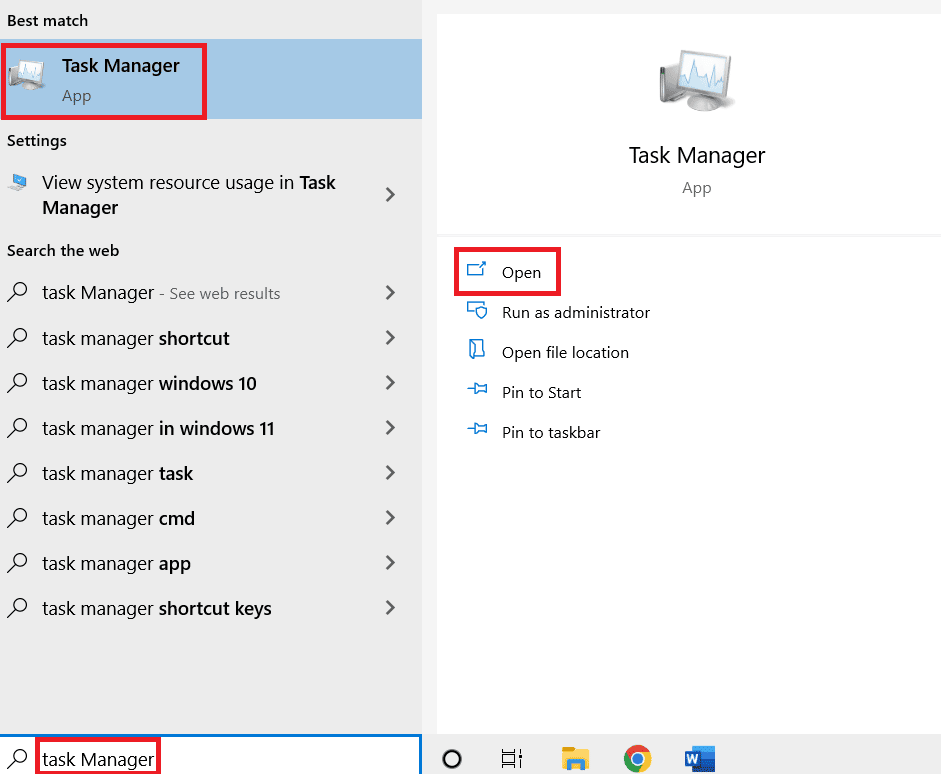
2. Im Task-Manager wechseln Sie zum Tab „Details“.
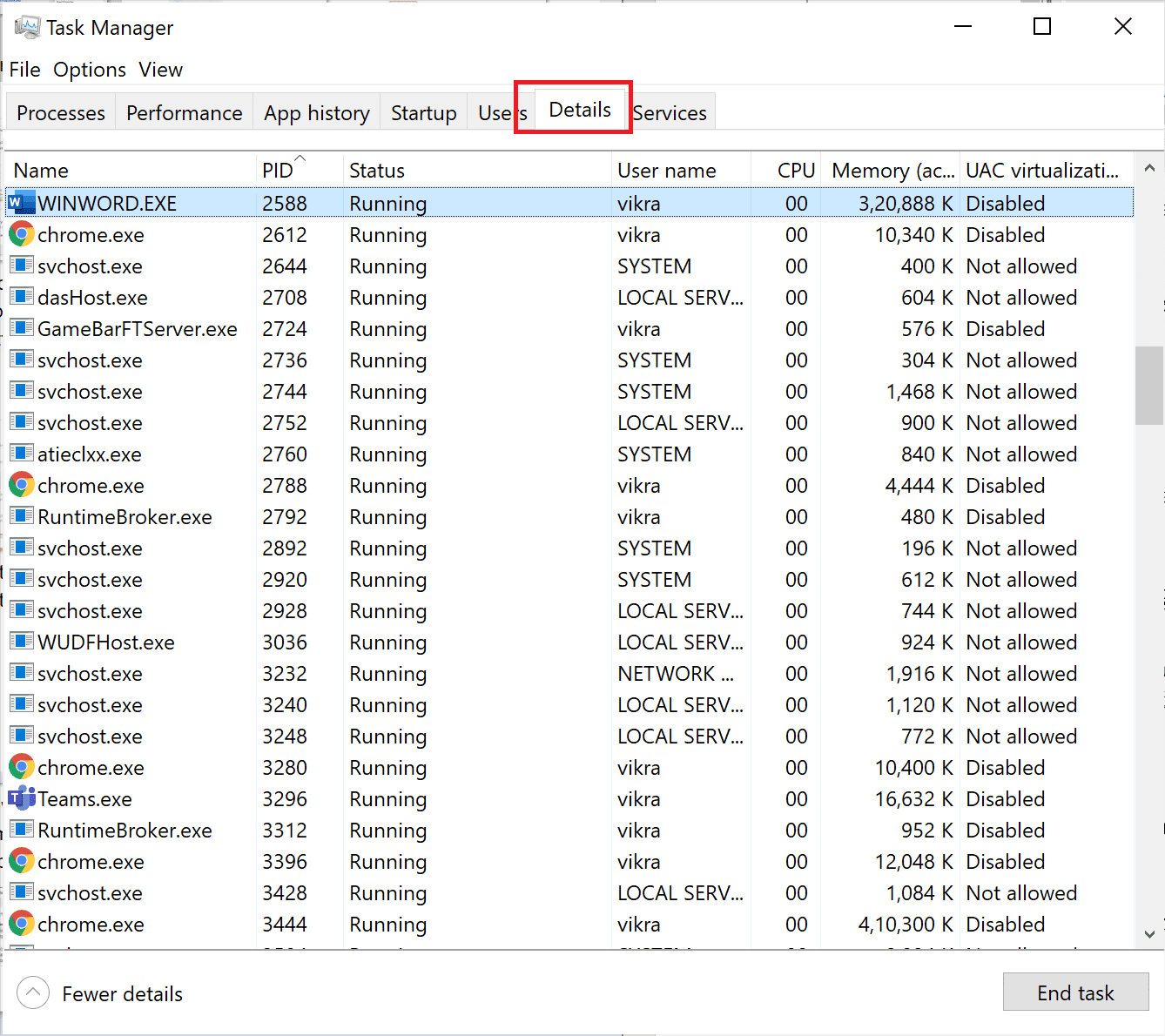
3. Suchen Sie den Prozess MRT.exe in der Liste.
4. Klicken Sie mit der rechten Maustaste auf MRT.exe und wählen Sie „Task beenden“.
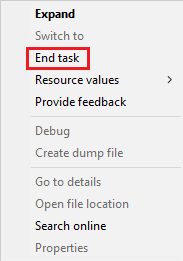
Dadurch wird MRT.exe gestoppt und CPU-Ressourcen werden wieder freigegeben.
Häufig gestellte Fragen
| F1. Wie wird MRT.exe gestartet? |
| A1. MRT.exe finden Sie unter C:WindowsSystem32. Sie können die Datei direkt ausführen oder über das Ausführen-Dialogfenster mit dem Befehl „MRT.exe“ starten. |
| F2. Ist MRT vergleichbar mit einem Antivirenprogramm? |
| A2. Nein, die beiden haben unterschiedliche Funktionen. Ein Antivirenprogramm kann eine größere Bandbreite an Malware und Viren erkennen als MRT. Zudem verhindert ein Antivirenprogramm die Infektion des Systems, während MRT bereits infizierte Dateien nur identifiziert und entfernt. |
| F3. Ist die Ausführung von MRT.exe sicher? |
| A3. Ja, das Programm ist von Microsoft autorisiert und für die Nutzung mit Windows vorgesehen. Es ist jedoch möglich, dass Dateien mit dem Namen MRT.exe gefunden werden, die Schadsoftware enthalten. Befindet sich eine MRT.exe-Datei außerhalb des Standardpfads C:WindowsSystem32, sollten Sie diese mit Windows Defender oder einer anderen Antivirensoftware prüfen. |
| F4. Kann man MRT.exe löschen? |
| A4. Ja, eine manuelle Löschung ist möglich, wird aber nicht empfohlen. Die Entfernung von MRT.exe hat keine großen Auswirkungen auf Ihr System. Vor einer Löschung sollten Sie jedoch sicherstellen, dass ein Antivirenprogramm oder der Windows Defender aktiviert ist, um Ihr System zu schützen. |
Wir hoffen, dieser Artikel hat Ihnen ein besseres Verständnis von MRT.exe unter Windows 10 gegeben und Ihnen geholfen, das Problem einer hohen CPU-Auslastung zu lösen. Bei Fragen oder Anregungen können Sie gerne einen Kommentar hinterlassen.